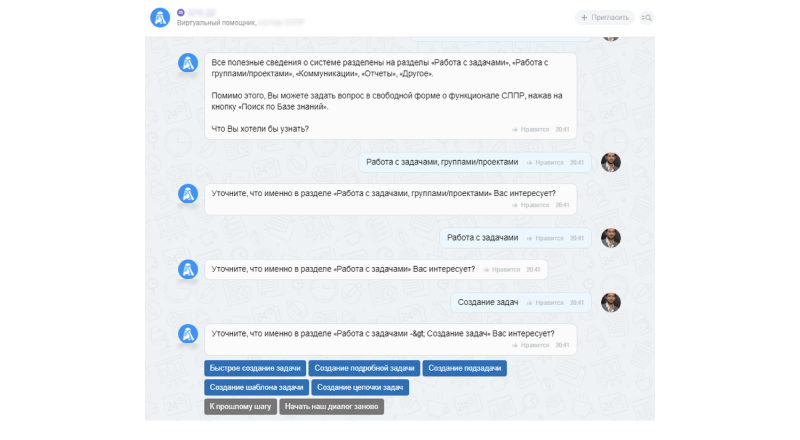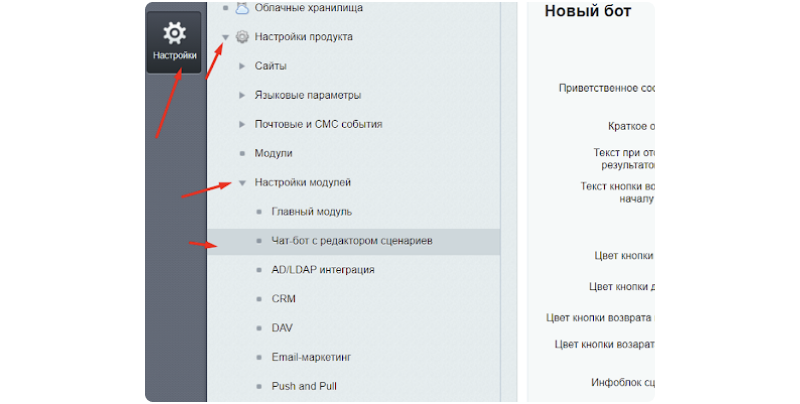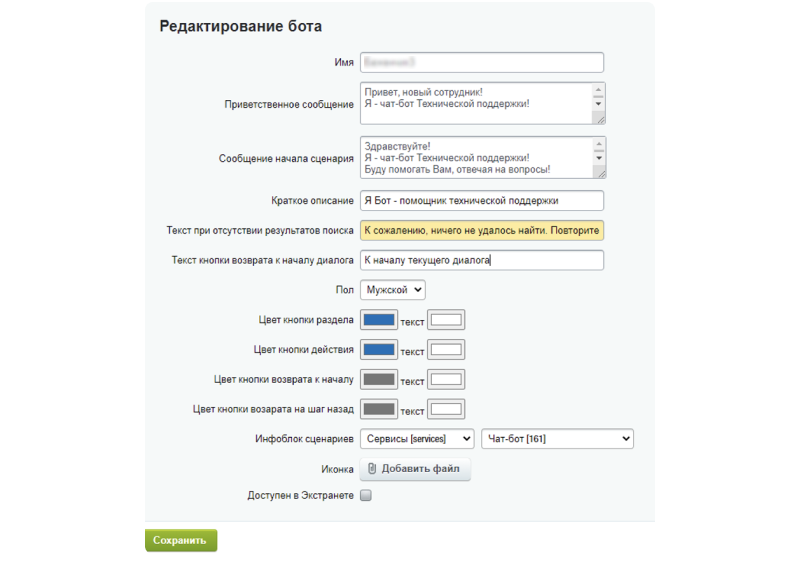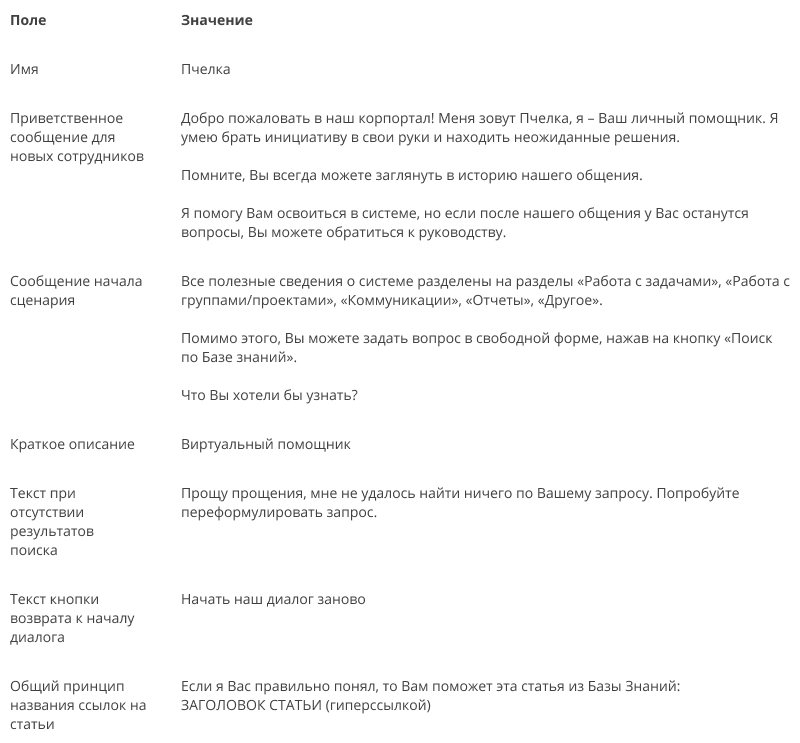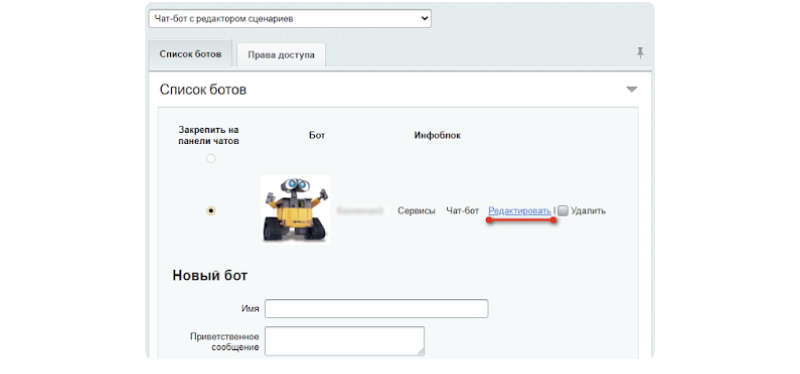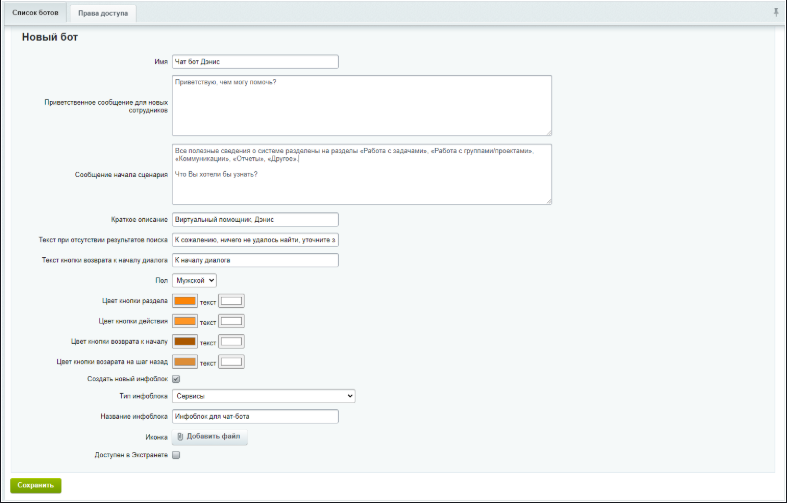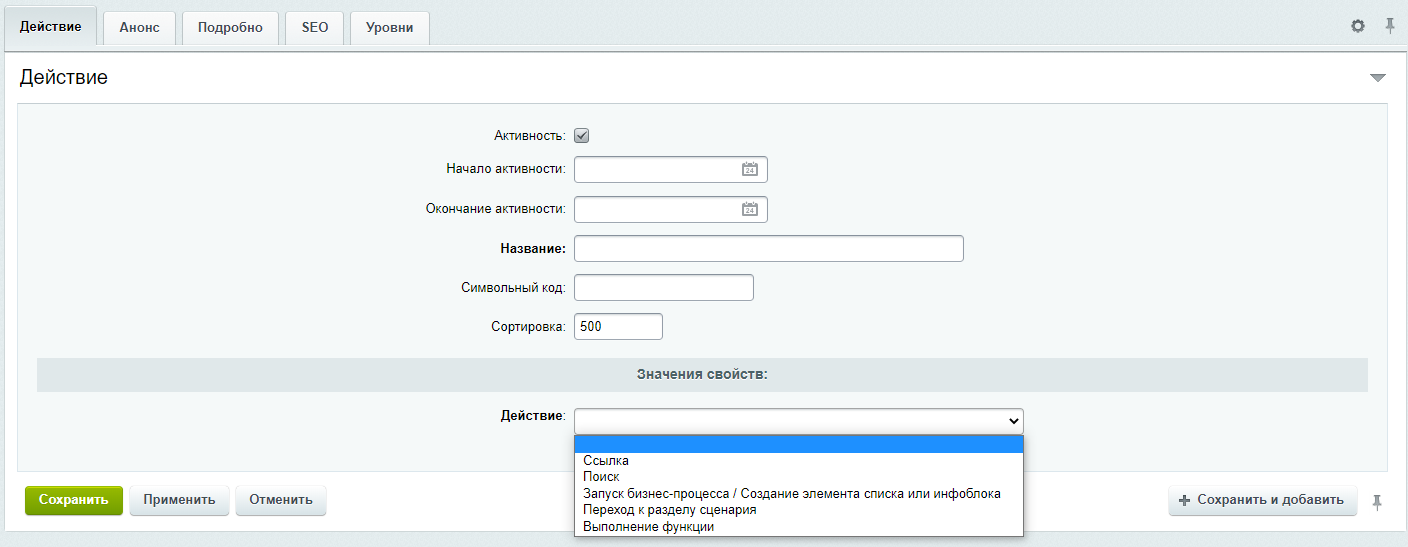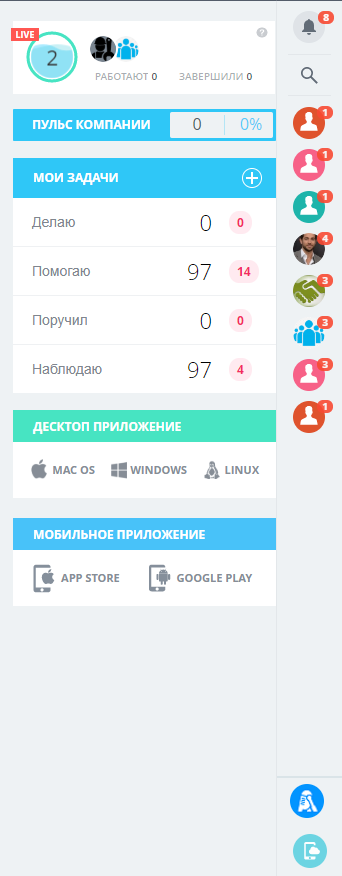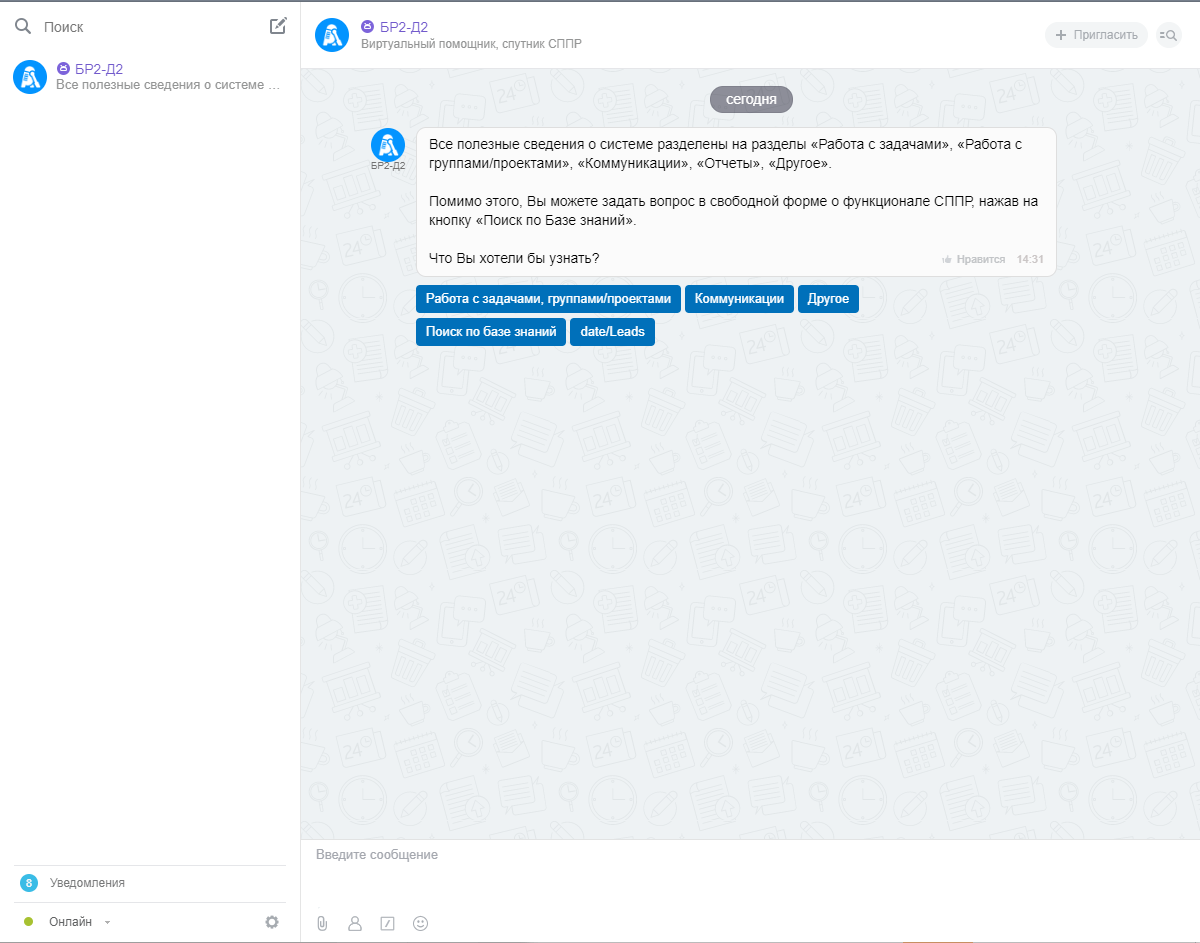Внимание! Стоимость зависит от количества сотрудников (Лицензируемых пользователей в Битрикс24). На данной площадке установлена стоимость на 50 000 сотрудников. Для получения стоимости на меньшее число сотрудников просим обращаться напрямую в компанию Улей.
Если вы наш партнёр, обратитесь к нам за актуальной стоимостью со скидкой и условиями внедрения решений.
Познакомиться с партнерской программой можно по ссылке https://www.wehive.digital/partners/
Чат-бот – это виртуальный собеседник, который общается с пользователями по заданному сценарию. Как правило, это диалог вопрос-ответ.
Например, чат-бот может помочь новым сотрудникам освоиться в компании и изучить функционал портала, а освоившимся – оперативно получить доступ к справочной информации посредством ее поиска в Базе знаний, запускать бизнес-процессы и многое другое.
Чем бот полезен сотруднику?Через чат-бота сотрудники могут узнать:
- всю полезную инфу о компании;
- о распорядке рабочего дня;
- к кому обращаться за помощью;
- как работать в портале;
- любую другую заложенную информацию.
Чем бот полезен руководителю/HR-менеджеру? С помощью чат-бота руководители:
- высвободят своё время от рутинных задач, но не потеряют контроля над ними;
- могут проверить полученные знания сотрудника;
- получат бойца готового к работе.
Бот работает не только по исходно заложенным сценариям – их можно менять и создавать новые. Уровень ветвления диалога – бесконечен.
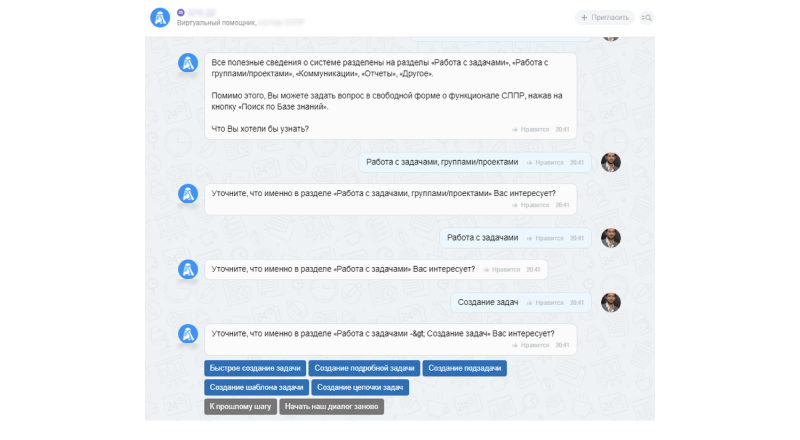 Кнопки действий могут выполнять различные функции:
Кнопки действий могут выполнять различные функции: - переход на следующий уровень диалога (например, по кнопке «Работа с задачами» чат-бот пришлёт сообщение с вариантами доступных разделов/документов на выбор);
- запуск поиска информации (чат-бот запросит ключевое слово для поиска);
- открытие ссылки (например, переход в раздел обучения);
- запуск бизнес-процесса; формирование заявки (создание элемента списка).
В любой момент в диалоге с чат-ботом есть возможность перейти к началу диалога (кнопка возврата к началу сценария).
Чат-бот оповещает пользователя о результатах оказания запрошенных услуг;
Чат-бот может сам инициировать общение, первое сообщение пользователю.
Для поиска информации необходимо нажать кнопку «Поиск по базе знаний» и ввести интересующий запрос.
Создание чат-ботаДля создания чат-бота необходимо:
1. В панели администрирования перейти в раздел “Настройки -> Настройки продукта -> Настройки модулей -> Чат-бот с редактором сценариев”.
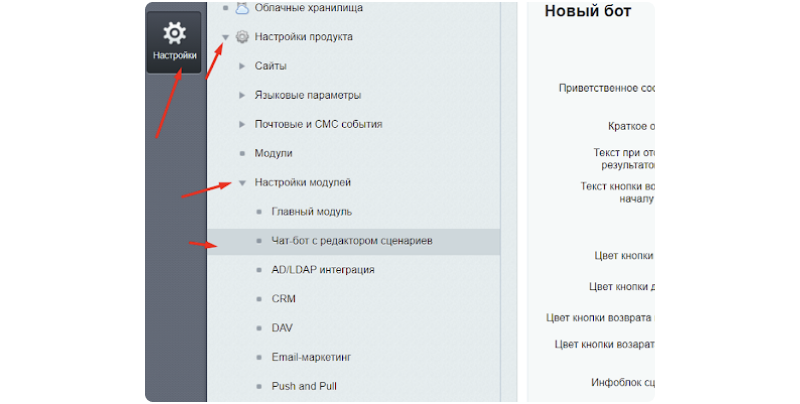
2. В форме создания бота указать:
- Приветственное сообщение – текст, который бот присылает пользователю в начале диалога и при возврате к началу сценария;
- Сообщение начала сценария – сообщение, которое выводится новым пользователям портала;
- Краткое описание – эта информация будет отображаться в профиле бота как должность и в чате под именем бота;
- Текст при отсутствии результатов поиска – текст, который бот отправляет клиенту, если не смог найти в сценарии раздел или действие по запросу пользователя;
- Текст кнопки возврата к началу диалога;
- Пол – список со значениями:
Мужской; Женский;
- Цвета кнопок и цвет текста на них:
Цвет кнопки раздела, текст
Цвет кнопки действия, текст
Цвет кнопки возврата к началу, текст
Цвет кнопки возврата на шаг назад, текст
- Инфоблок сценариев - выбрать или создать инфоблок сценария чат-бота.
- Создать новый инфоблок - если инфоблок не существует, нужно отметить чекбокс “Создать новый инфоблок”, указать тип и название нового инфоблока. Инфоблок со всеми необходимыми настройками и свойствами будет создан при сохранении бота;
- Иконка - загрузить иконку чат-бота;
- Доступен в Экстранете - отметить, доступен ли бот для внешних пользователей портала.
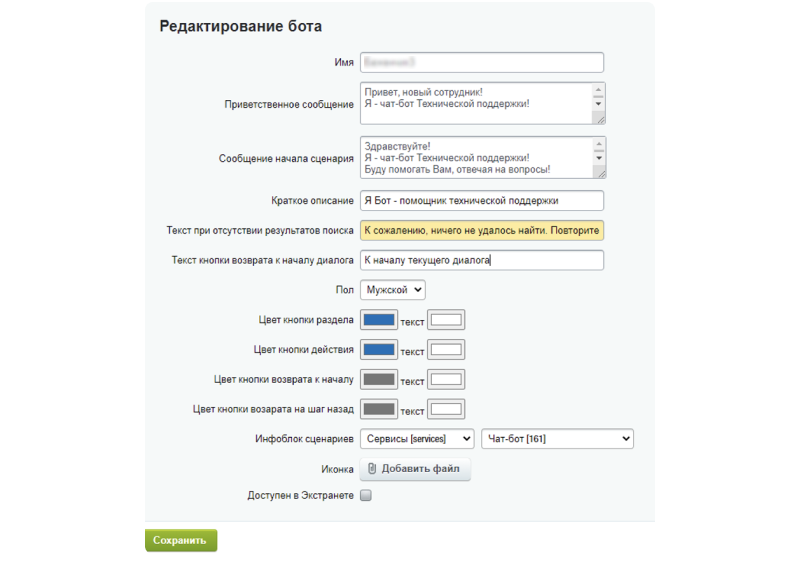 Пример заполнения полей чат-бота
Пример заполнения полей чат-бота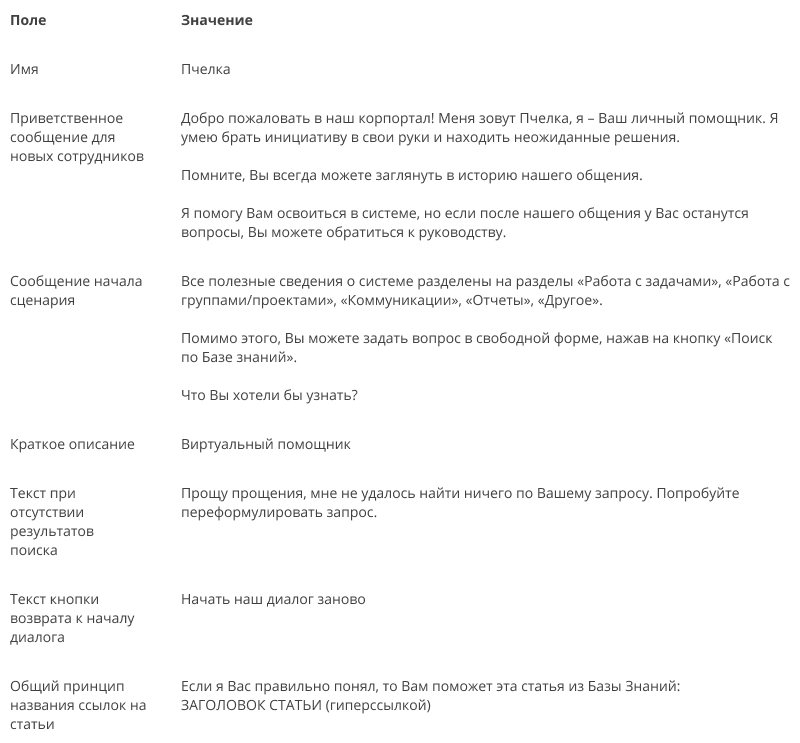 Редактирование чат-ботаДля редактирования чат-бота необходимо:
Редактирование чат-ботаДля редактирования чат-бота необходимо:1. В панели администрирования перейти в раздел “Настройки -> Настройки продукта -> Настройки модулей -> Чат-бот с редактором сценариев”.
2. Справа от выбранного чат-бота нажать на ссылку «Редактировать»
3. Отредактировать поля чат-бота
4. Нажать кнопку «Сохранить»
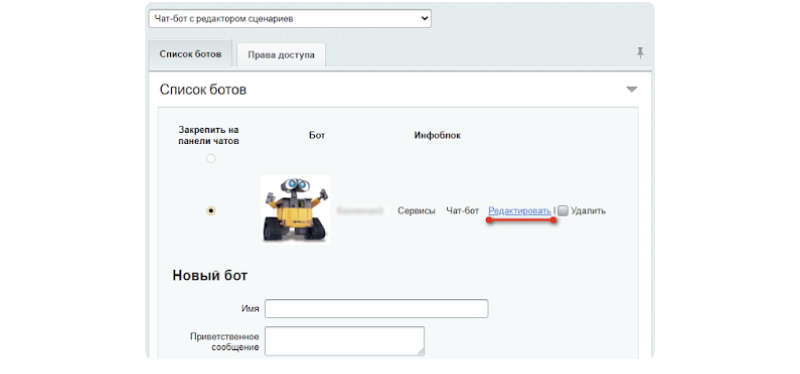
В стоимость решения входит:
- Само решение – его технический код с возможностью администрирования через администрационную панель;
- Возможность получать обновления решения в течение года;
- Документация, которая будет полезна как для обучения своих сотрудников, так и для самостоятельного внедрения и доработки.
|